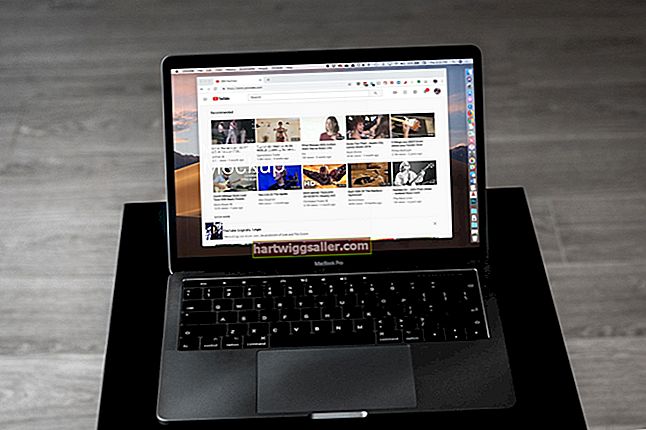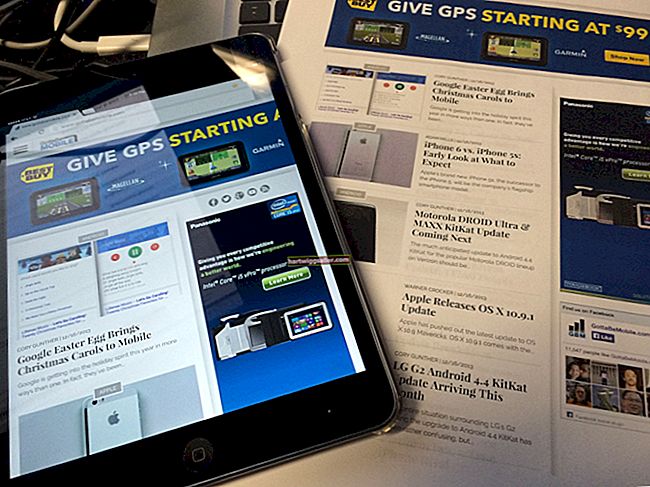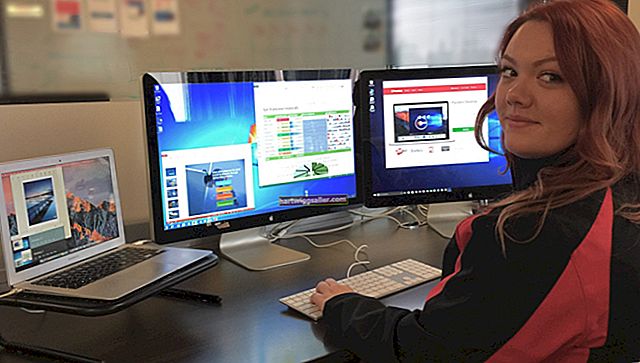Os anúncios proliferaram em toda a Web à medida que as empresas tentam lucrar com seu conteúdo, muitas vezes tornando alguns sites difíceis de usar. Felizmente, você pode bloquear anúncios usando o navegador Mozilla Firefox com a instalação de algumas extensões. Adblock Plus é a mais conhecida dessas extensões e, com alguns cliques do mouse, você pode se inscrever em um filtro de bloqueio que bloqueia praticamente todos os anúncios. FlashBlock e NoScript são duas outras extensões que vão um passo além, garantindo que anúncios fly-over, pop-ups e outros anúncios mais personalizados nunca apareçam sem sua permissão. Todas essas extensões fornecem uma interface simples para sites da lista branca para que você possa oferecer suporte aos sites que são importantes para você.
AdBlock Plus
1
Abra o Firefox.
2
Clique no botão de menu “Firefox” e selecione “Complementos”.
3
Digite “Adblock Plus” na caixa de texto “Pesquisar todos os add-ons” e pressione “Enter”.
4
Clique em "Instalar" e reinicie o Firefox.
5
Clique no botão de opção ao lado de "EasyList" na janela de configuração do Adblock Plus que aparece ao reiniciar e clique em "Inscrever-se". Os anúncios agora serão bloqueados na Internet. Para permitir anúncios temporariamente ou colocar certos sites na lista branca, clique no ícone AdBlock Plus na barra de ferramentas do Firefox e selecione a opção apropriada.
FlashBlock
1
Abra o Firefox.
2
Clique no botão de menu “Firefox” e selecione “Complementos”.
3
Digite “FlashBlock” na caixa de texto “Pesquisar todos os complementos” e pressione “Enter”.
4
Clique em "Instalar" e reinicie o Firefox. Todos os elementos Flash, incluindo anúncios, serão bloqueados. Habilite os elementos Flash clicando no ícone FlashBlock exibido onde o elemento Flash apareceria.
NoScript
1
Abra o Firefox.
2
Clique no botão de menu “Firefox” e selecione “Complementos”.
3
Digite “NoScript” na caixa de texto “Pesquisar todos os add-ons” e pressione “Enter”.
4
Clique em "Instalar" e reinicie o Firefox. Todos os elementos de script, incluindo anúncios, agora serão bloqueados. Para habilitar os elementos do script, clique nos elementos "No Script" e selecione a opção de lista branca apropriada.